“如果在使用电脑时误删了重要的文件,有什么比较简单的恢复方法吗?我在操作电脑文件时误删了很重要的文件,怎么恢复硬盘里误删的文件呢?请帮帮我!”
在数字化时代,数据的重要性不言而喻。硬盘作为存储数据的主要工具,一旦其中的文件被误删,可能会给个人或企业带来不小的损失。
如何恢复硬盘里误删的文件?下文将简单分享4个方法,需要找回数据的用户现在就可以进行尝试啦!
 方法一:借助检查功能恢复误删文件
方法一:借助检查功能恢复误删文件电脑数据删除了还能恢复吗?是有可能的。在Windows系统中,有自带的文件恢复功能,借助该功能或许可以恢复误删的硬盘文件。
第1步:打开【此电脑】或【文件资源管理器】,找到误删文件所在的硬盘分区;
第2步:右键点击该分区,选择【属性】;
第3步:在弹出的属性窗口中,点击【工具】;
第4步:在工具选项卡中,点击【检查】‘
第5步:在弹出的磁盘检查窗口中,勾选【自动修复文件系统错误】和【扫描并尝试恢复坏扇区】选项,然后点击【开始】。
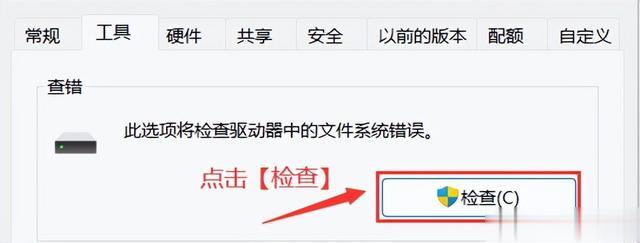 方法二:借助回收站恢复误删文件
方法二:借助回收站恢复误删文件硬盘数据丢失了怎么恢复?如果用户在使用电脑时误删了重要的硬盘数据,也可以尝试借助回收站来恢复重要的数据。操作如下:
第1步:双击运行电脑的【回收站】;
第2步:在回收站中查看是否有需要恢复的文件,点击【还原】。
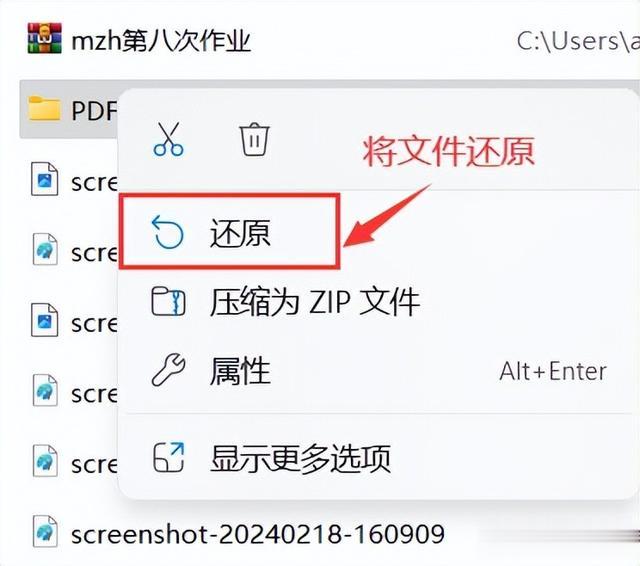 方法三:借助专业软件恢复误删文件
方法三:借助专业软件恢复误删文件如果尝试了各种方法仍无法找回重要的硬盘数据怎么办?如何找回硬盘里误删的文件呢?用户可以借助专业的数据恢复软件,数据蛙恢复专家是个比较靠谱的选择。这款软件不仅支持免费试用,操作起来也是比较简单快捷的。
且软件支持多种数据的扫描和恢复,在数据删除后及时使用软件,会有更大的可能成功恢复数据。需要使用软件的用户可以参考下文步骤。
数据恢复专家软件下载链接:https://www.shujuwa.net/shujuhuifu/
操作环境:
演示机型:华硕X8AE43In-SL
系统版本:Windows 10
软件版本:数据蛙恢复专家3.2.12
第1步:双击运行软件后先点击【免费试用】,可进行免费扫描;
第2步:在主界面,将要扫描的文件类型和磁盘勾选完毕后,点击【扫描】;
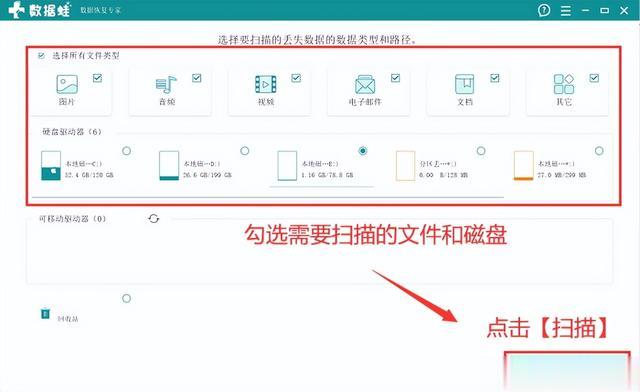
第3步:软件首次扫描结束后,用户可对文件进行查看,若此次查看没有找到需要恢复的文件,点击【深度扫描】;
第4步:深度扫描完成后,用户可以直接对需要恢复的文件进行查看和选择,也可以在【筛选器】中快速查找文件,将需要恢复的文件都勾选上后,点击【导出】。
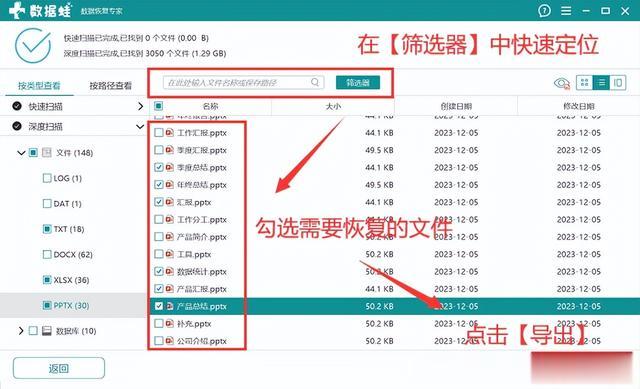 方法四:借助备份恢复误删文件
方法四:借助备份恢复误删文件部分用户可能定期备份的习惯,那么借助备份恢复丢失文件是一个比较好的选择,有需要的用户可以借助备份来恢复文件。
第1步:定位到需要恢复的文件的备份文件;
第2步:将备份文件重新复制到电脑磁盘中,即可完成文件的恢复。

在使用电脑时,误删硬盘数据是一件比较常见的事。如何找回硬盘里误删的文件?上文已经分享了简单的方法啦!但要注意,在操作时要遵循正确的步骤哦!如果需要恢复数据,现在就可以尝试啦!
往期推荐:
